Ghi lại video, âm thanh, trò chơi và webcam để ghi lại những khoảnh khắc quý giá một cách dễ dàng.
Mở khóa chất lượng tốt hơn: 8 cách chuyển đổi 3GP sang MP4
Bạn có một loạt các tệp 3GP thường gặp sự cố với trình phát phương tiện hiện đại? Nhu cầu chuyển đổi 3GP sang MP4—một định dạng được chấp nhận rộng rãi—là cách để thực hiện! Cho dù bạn muốn nâng cấp bộ sưu tập thư viện video của mình hay đảm bảo video của bạn không gặp sự cố khi phát trên các thiết bị và trình phát, bạn cần một trình chuyển đổi hoàn hảo! Vì vậy, hôm nay, bài đăng này sẽ cung cấp cho bạn tám công cụ tốt nhất để chuyển đổi 3GP sang MP4, hướng dẫn bạn trong từng quy trình. Hãy sẵn sàng cho chất lượng vượt trội đó!
Danh sách hướng dẫn
3GP VS. MP4: Tại sao bạn cần chuyển đổi 3GP sang MP4 Cách tối ưu để chuyển đổi 3GP sang MP4 với chất lượng cao Cách sử dụng VLC để chuyển đổi 3GP sang MP4 Các bước chi tiết để chuyển đổi 3GP sang MP4 thông qua FFmpeg 5 công cụ trực tuyến tốt nhất để chuyển đổi 3GP sang MP4 miễn phí3GP VS. MP4: Tại sao bạn cần chuyển đổi 3GP sang MP4
Trong danh mục định dạng video, 3GP và MP4 có hai cách tiếp cận riêng biệt để mã hóa và phát lại. Trước khi chuyển tệp 3GP của bạn sang MP4, bạn phải có ý tưởng về những gì hai định dạng này cung cấp cho người dùng, điều này có thể làm sáng tỏ lý do tại sao cần phải chuyển đổi.
Sau đây là bảng so sánh sự khác biệt giữa 3GP và MP4. Sau đó, bạn sẽ thấy tóm tắt lý do tại sao bạn quyết định chuyển đổi 3GP sang MP4.
| Đặc trưng | 3GP | MP4 |
| Kích thước tập tin | Nó nhỏ hơn do độ nén cao hơn. | Nó có khả năng nén cân bằng để có chất lượng và kích thước tệp tốt hơn. |
| Khả năng tương thích | Chỉ giới hạn ở các thiết bị và trình phát phương tiện cũ hơn. | Tương thích hoàn toàn với các thiết bị và máy nghe nhạc hiện đại. |
| Chất lượng | Chất lượng âm thanh và video cơ bản. | Hỗ trợ âm thanh video chất lượng cao. |
| Độ phân giải được hỗ trợ | Độ phân giải thấp hơn | Độ nét cao và 4K |
Tại sao bạn cần chuyển đổi 3GP sang MP4?
• MP4 có độ phân giải cao hơn và chất lượng hình ảnh, âm thanh tốt hơn, mang lại trải nghiệm xem chính xác và chi tiết hơn.
• Với MP4, video có thể phát trên hầu hết mọi thiết bị hiện đại, bao gồm điện thoại thông minh, máy tính, máy tính bảng, v.v.
• Định dạng MP4 vẫn duy trì chất lượng cao trong khi vẫn giữ kích thước tệp hợp lý, cho phép bạn dễ dàng lưu trữ và chia sẻ video.
• MP4 hỗ trợ codec âm thanh chất lượng cao hơn 3GP, vì vậy nếu bạn chuyển đổi 3GP sang MP4, bạn sẽ có trải nghiệm âm thanh tổng thể tốt hơn.
• Vì 3GP đã lỗi thời nên việc chuyển đổi sang MP4 sẽ đảm bảo video của bạn vẫn có thể phát được trên các nền tảng và thiết bị hiện tại.
Cách tối ưu để chuyển đổi 3GP sang MP4 với chất lượng cao
Bắt đầu hành trình chuyển đổi 3GP sang MP4 của bạn bằng một công cụ chuyển đổi video toàn diện không chỉ xử lý nhiều định dạng mà còn duy trì kết quả chất lượng cao— 4Easysoft Total Video Converter. Phần mềm này hỗ trợ các tính năng nâng cao và dễ sử dụng cùng lúc, đảm bảo bạn sẽ đạt được đầu ra chất lượng cao với nỗ lực tối thiểu. Bên cạnh hỗ trợ định dạng rộng, nó còn có các cài đặt tùy chỉnh cho từng định dạng, cho phép bạn có được độ phân giải, chất lượng, tốc độ bit và nhiều thứ khác mà bạn cần. Thêm vào đó, nó cung cấp khả năng xử lý hàng loạt, xử lý nhiều tệp cùng lúc mà không làm giảm chất lượng.

Sử dụng mã hóa video và âm thanh tiên tiến để giữ được chất lượng cao và độ rõ nét.
Cho phép bạn kiểm soát cài đặt video để tùy chỉnh đầu ra theo nhu cầu của bạn.
Tận dụng khả năng tăng tốc phần cứng để tăng tốc quá trình chuyển đổi.
Thêm hình ảnh vào tệp 3GP và điều chỉnh hiệu ứng/bộ lọc để tạo video MP4.
Bảo mật 100%
Bảo mật 100%
Bước 1Từ 4Easysoft Chuyển đổi Video Tổng thể giao diện, tải tệp của bạn lên bằng cách nhấp vào nút "Thêm tệp" hoặc kéo và thả tệp 3GP của bạn.

Bước 2Trượt vào menu "Convert All to" và xem danh sách các định dạng. Chuyển ngay đến tab "Video" và chọn "MP4" với cài đặt cấu hình ưa thích của bạn.

Bạn cũng có thể thay đổi nó bằng cách nhấp vào nút “Custom Profile”. Tự thiết lập độ phân giải, chất lượng, tốc độ bit và nhiều thứ khác khi cần thiết.

Bước 3Quay lại màn hình chính của chương trình, chỉ định đường dẫn và tên cho tệp đã chuyển đổi của bạn. Tiếp theo, nhấp vào nút "Chuyển đổi tất cả" để bắt đầu chuyển đổi 3GP sang MP4.

Cách sử dụng VLC để chuyển đổi 3GP sang MP4
Một trong những tính năng nổi bật của VLC là hỗ trợ nhiều loại tệp, khiến nó trở thành một trong những chương trình dễ tiếp cận nhất để phát bất kỳ định dạng video và âm thanh nào. Bên cạnh việc là trình phát nguồn mở, tính năng chuyển đổi của nó đặc biệt hữu ích để chuyển đổi 3GP sang MP4 hoặc các định dạng khác.
Vì vậy, không cần giải thích gì thêm, đây là hướng dẫn từng bước để chuyển đổi 3GP sang MP4 bằng VLC Media Player:
Bước 1Mở VLC trên màn hình máy tính của bạn. Tiến hành đến tab "Media" trên trang chính và chọn "Convert/Save" từ danh sách thả xuống.

Bước 2Từ hộp thoại, nhấp vào nút "Thêm" để duyệt tệp 3GP của bạn; nhấp vào nút "Mở". Tiếp theo, nhấp vào nút "Chuyển đổi/Lưu" để chuyển đổi VLC sang MP4.
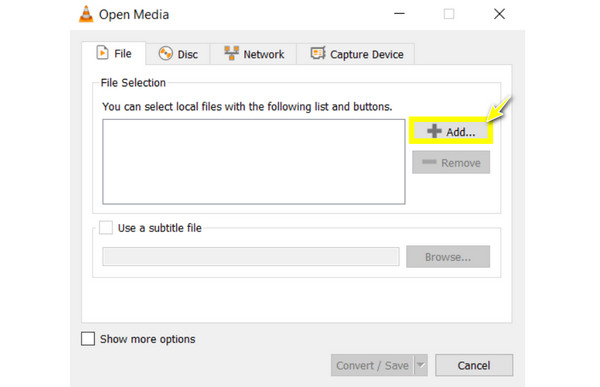
Bước 3Trong hộp thoại “Convert”, chọn tùy chọn “Video-H.264 + MP4 (MP4)” từ menu thả xuống “Profile”. Chọn định dạng và tên cho tệp đầu ra của bạn, sau đó nhấp vào nút “Start”.
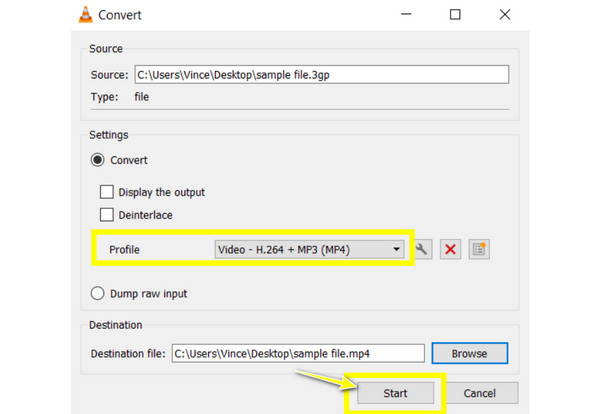
Các bước chi tiết để chuyển đổi 3GP sang MP4 thông qua FFmpeg
Trong khi đó, FFmpeg là một công cụ dòng lệnh mạnh mẽ, mã nguồn mở, bao gồm mã hóa video và âm thanh, giải mã, phát trực tuyến, v.v. Thoạt đầu có vẻ đáng sợ vì nó hoạt động thông qua màn hình dòng lệnh, nhưng nó có khả năng kiểm soát rộng rãi các tác vụ xử lý phương tiện, cho phép bạn chuyển đổi 3GP sang MP4.
Đừng lo lắng về bản chất dòng lệnh, vì bạn sẽ thấy hướng dẫn chi tiết về cách chuyển đổi 3GP sang MP4 bằng FFmpeg bên dưới.
Bước 1Hãy đảm bảo khởi chạy FFmpeg trước từ trang web chính thức của nó. Giải nén tệp ZIP đã tải xuống, sau đó thêm vào "Path" của hệ thống.

Bước 2Khởi chạy Command Prompt bằng cách nhập "cmd" vào thanh tìm kiếm. Sau đó, nhập lệnh sau để thay đổi thư mục đến vị trí tệp 3GP của bạn: cd path/to/your/files.
Bước 3Bắt đầu quá trình chuyển đổi bằng cách nhập lệnh ffmpeg -i inputfile.3gp outputfile.mp4.
Bước 4Sau đó, chương trình sẽ xử lý tệp và xuất tệp MP4 đã chuyển đổi ở vị trí đã chỉ định. Kiểm tra tệp MP4 bằng trình phát bạn chọn để xem quá trình chuyển đổi có thành công không.
5 công cụ trực tuyến tốt nhất để chuyển đổi 3GP sang MP4 miễn phí
Ngoài các chương trình, bạn cũng có các công cụ trực tuyến đáng tin cậy để chuyển đổi 3GP sang MP4 miễn phí! Sau đây là năm trình chuyển đổi trực tuyến tốt nhất, mỗi trình có các tính năng và bước riêng.
1. Zamzar
Zamzar phổ biến hỗ trợ nhiều định dạng và không yêu cầu tạo tài khoản trước khi chuyển đổi 3GP sang MP4. Nó được biết đến với giao diện sạch sẽ và thời gian xử lý nhanh khi quản lý bất kỳ định dạng tệp nào.
Bước 1Tải tệp 3GP của bạn lên bằng cách nhấp vào "Chọn tệp". Sau đó, tiến hành đến menu thả xuống "Chuyển đổi thành" và chọn "MP4" làm định dạng của bạn.
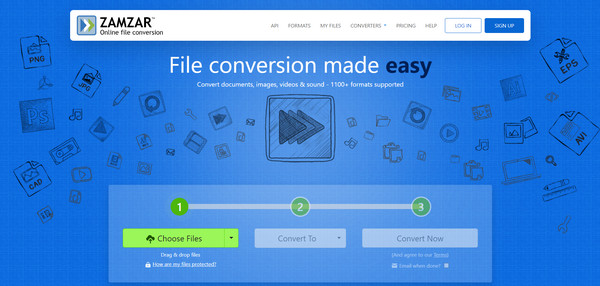
Bước 2Bắt đầu chuyển đổi bằng cách nhấp vào "Chuyển đổi ngay". Sau đó, đánh dấu vào ô "Email khi hoàn tất?" và nhập địa chỉ của bạn để nhận tệp đã chuyển đổi.
2. Chuyển đổi
Convertio tự hào có chức năng kéo và thả đơn giản và hiệu quả để chuyển đổi 3GP sang MP4. Nó cũng hỗ trợ nhiều loại tệp và tích hợp lưu trữ đám mây, giúp người dùng làm việc với nhiều phương tiện khác nhau dễ dàng.
Bước 1Bắt đầu duyệt tìm tệp 3GP của bạn bằng cách nhấp vào "Chọn tệp", sau đó chọn "MP4" làm định dạng đầu ra trong số các lựa chọn khác.
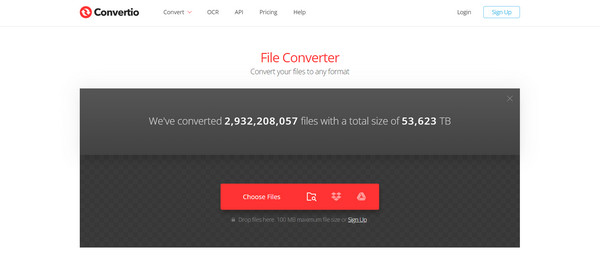
Bước 2Nhấp vào "Chuyển đổi" và chờ quá trình chuyển đổi hoàn tất để tải tệp xuống.
3. Online-Convert.com
Trong khi đó, một công cụ mạnh mẽ trên web để chuyển đổi 3GP sang MP4, Online-Conveter.com, đi kèm với một loạt các tùy chọn tùy chỉnh. Nó tự hào có nhiều định dạng khác nhau và cho phép người dùng thay đổi cài đặt video như độ phân giải và tốc độ bit trước khi chuyển đổi.
Bước 1Khi vào Convert to MP4 của Online-Convert.com, hãy nhấp vào "Chọn tệp" để tải tệp 3GP của bạn lên trang. Bạn có thể tùy chọn thay đổi cài đặt khi cần.
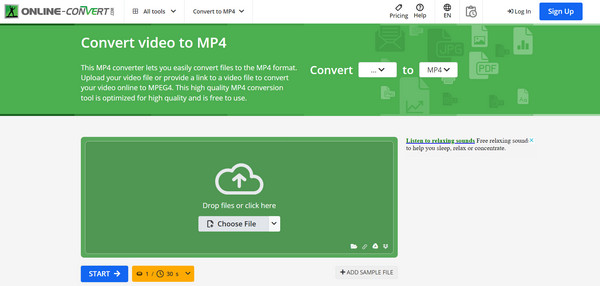
Bước 2Nhấp vào "Bắt đầu" để bắt đầu quá trình, sau đó tải xuống tệp MP4 khi hoàn tất.
4. Chuyển đổi đám mây
CloudConvert nổi tiếng với khả năng chuyển đổi chất lượng cao và hỗ trợ định dạng rộng. Nó cung cấp các tùy chọn nâng cao để cá nhân hóa quá trình chuyển đổi của bạn, như thay đổi cài đặt mã và điều chỉnh kích thước tệp. Ngoài việc giúp bạn chuyển đổi 3GP sang MP4, nó còn xử lý các tệp lớn mà không gặp rắc rối.
Bước 1Sau khi mở trang web CloudConvert, hãy nhấp vào "Chọn tệp" để nhập tệp 3GP của bạn. Trong danh sách thả xuống cho các định dạng, vui lòng chọn "MP4".
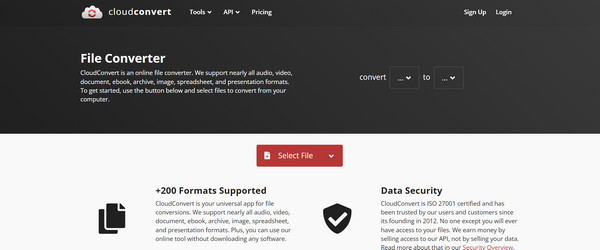
Bước 2Bắt đầu chuyển đổi bằng cách nhấp vào "Chuyển đổi" và giữ cho đến khi hoàn tất.
5. Chuyển đổi miễn phí
Công cụ trực tuyến cuối cùng để chuyển đổi 3GP sang MP4 là FreeConvert. Trang web này cung cấp giải pháp không rườm rà để chuyển đổi tệp mặc dù có các tùy chọn nâng cao. Không cần đăng ký và kỹ năng kỹ thuật, bạn có thể thực hiện quy trình chuyển đổi cơ bản nhanh chóng.
Bước 1Bắt đầu bằng cách nhập tệp 3GP của bạn vào trang bằng cách nhấp vào "Chọn tệp". Đặt định dạng đầu ra thành "MP4". Bạn có thể thay đổi cài đặt khi cần.
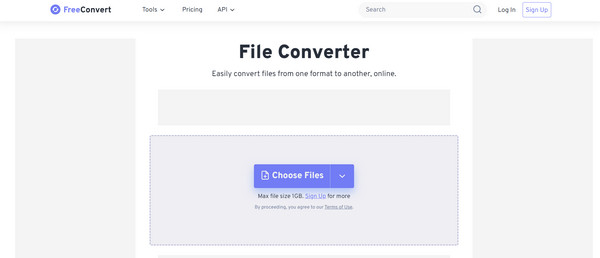
Bước 2 Nếu hài lòng, hãy nhấp vào “Chuyển đổi” để bắt đầu quá trình chuyển đổi.
Phần kết luận
Hôm nay bạn thấy ở đây những cách dễ nhất để chuyển đổi 3GP sang MP4. Với chúng, bạn có thể đảm bảo video của mình có thể phát được bằng các thiết bị và trình phát hiện đại trong khi vẫn duy trì chất lượng cao. Trong khi VLC và các công cụ trực tuyến có cách tiếp cận đơn giản và FFmpeg có tùy chỉnh nâng cao hơn, 4Easysoft Total Video Converter là lựa chọn hàng đầu nếu bạn muốn thứ gì đó kết hợp cả hai! Chương trình thân thiện này có hỗ trợ rộng rãi cho các định dạng và đồng thời có các chức năng như xử lý hàng loạt, chỉnh sửa video và tùy chọn tùy chỉnh. Đừng bỏ lỡ giải pháp toàn diện này giúp nội dung của bạn có thể truy cập được trong nhiều năm.
Bảo mật 100%
Bảo mật 100%



